ミーティングノートをNotionで作ってみる
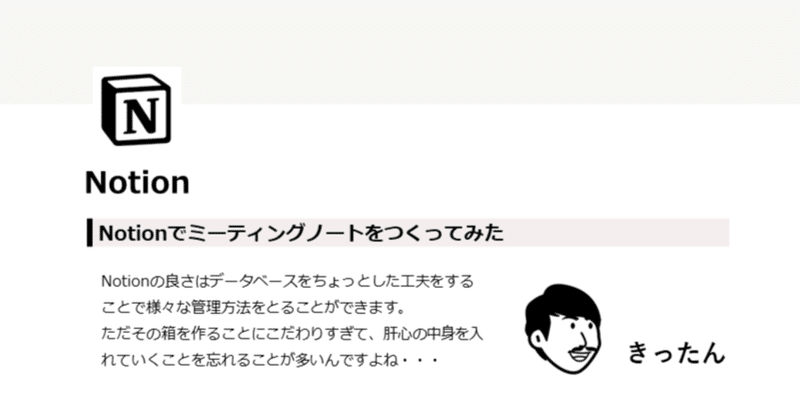
会議やミーティングのメモやノート(議事録ではない)を、何で残そうかと思っていて、
「GoodNotes5」で手書きのノートを作成したりしてたんですが字が汚いもので後から見直す気になれないので、何かほかの物を模索していたわけです。
メモと言えばNotion
メモと言えばNotionでしょう。
会議そのものはデータベースで管理すると、区分や日程で分けられたりしますし、内容はページを作ればメモとしても使えるのでやっぱNotionが最適じゃないかと思いはじめました。
作ってみたNotionミーティングノートを簡単に説明してみます。
データベースの作成
まずはページを作成し、データベースを配置します。
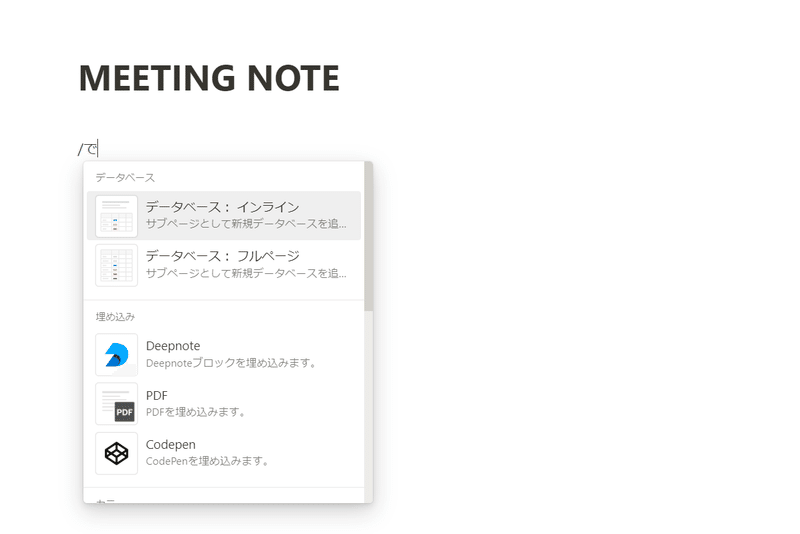
必要なプロパティを設定します。
例えば区分に「社内」と「社外」というものを設定しました。
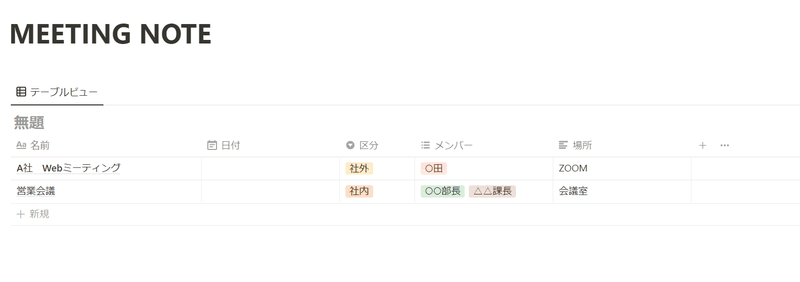
あとはそれぞれのメモを入力していくのですが、ここで少し工夫してみようと思います。
ミーティングメモテンプレートの作成
ページのすぐ下にテンプレートボタンを作成します。
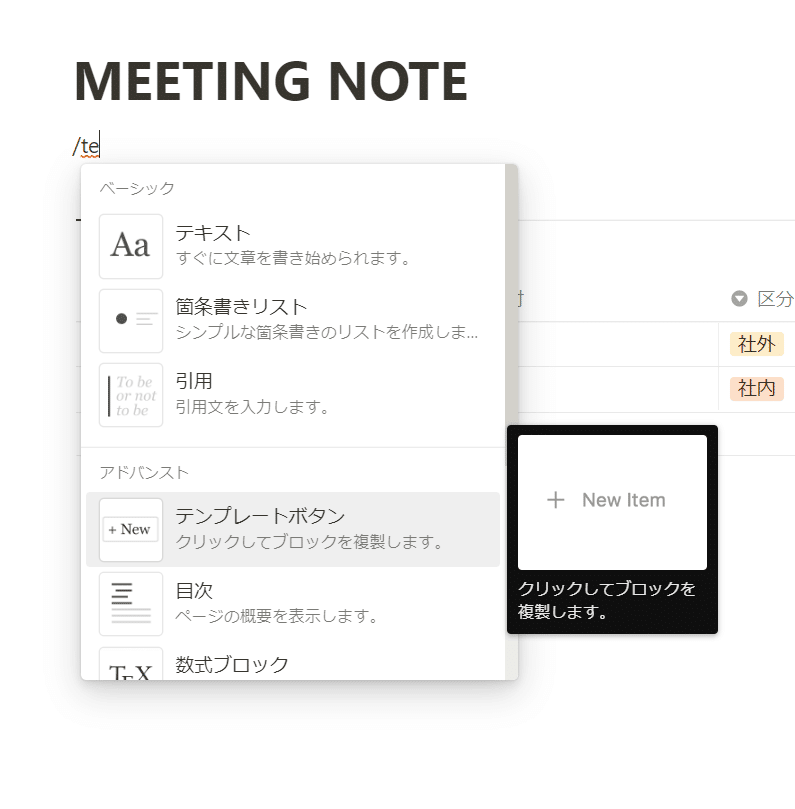
「テンプレートボタンの設定」が現れますので
ボタンの名前を決め、テンプレートのところに"/page"を入力し、
新しいページができるように設定します。
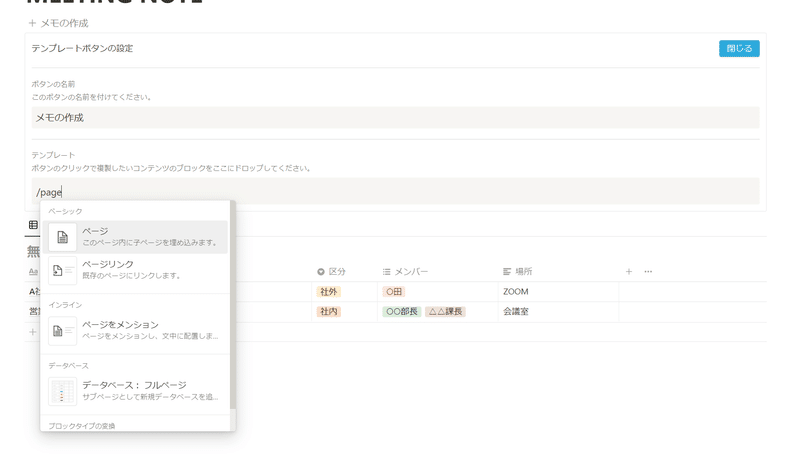
今回は以下のようにコールアウトでトピックや改善点などといったものを入力するテンプレートを作成しました。
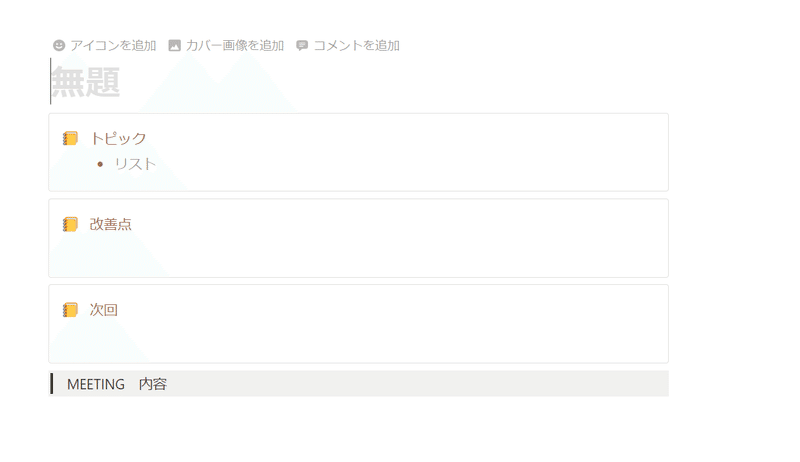
元のページに戻ると「メモの作成」ボタンが出来上がっています。
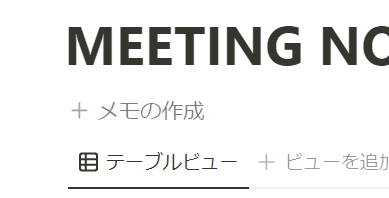
このままだとなんか味気ないので、ちょっと罫線を使って目立たせてみました。(笑)
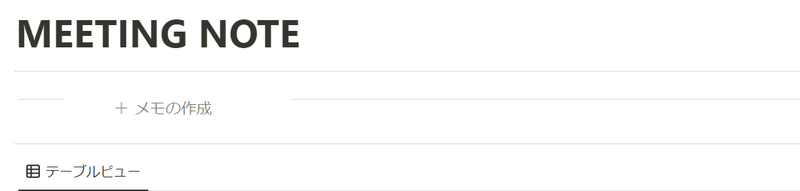
このボタンからテンプレートを呼び出し、入力すると下にページが現れます。
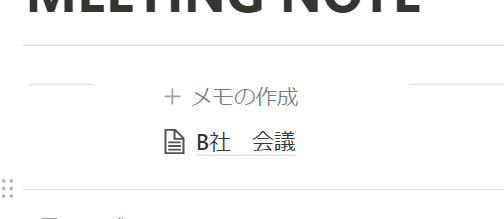
これをデータベースにドラッグアンドドロップし、プロパティを設定していきます。
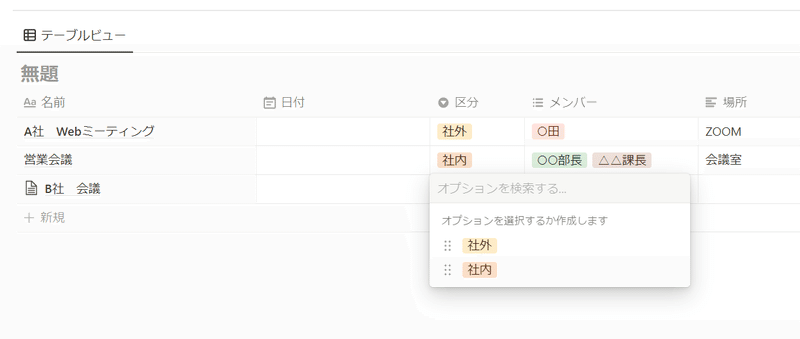
ここまでがメモの作成ページになります。
ビューの作成
Notionのデータベースで管理することのメリットは個人的に
①様々な「ビュー」で可視化すること
②グループ化ができるようになったこと
今回は単純なテーブルビューにしていますが、
例えばボードビューにして進捗のようなプロパティを設定し、ドラッグでプロパティを変えていったり、日付を設定してカレンダービューにしたりできます。
また、最近のアップデートで「グループ化」ができるようになりました。
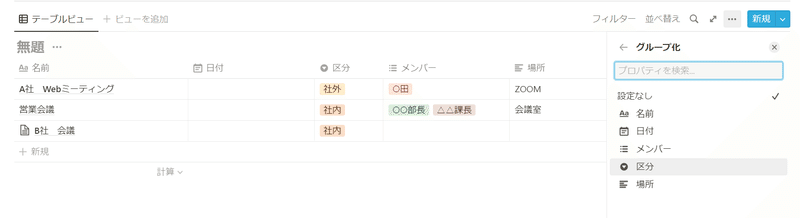
今回は「区分」でグループ化すると、区分でテーブルが分かれて表示されます。
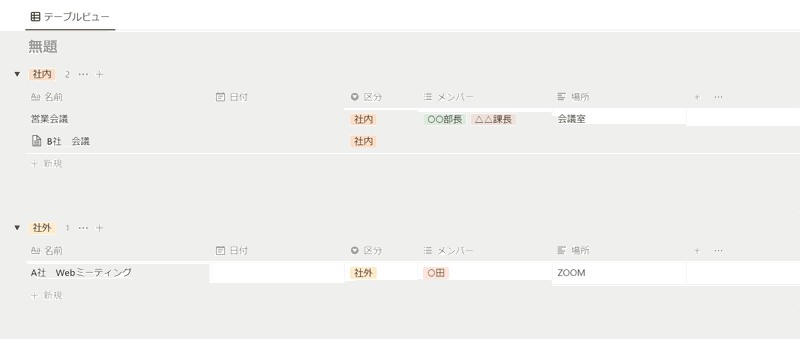
このメリットとしては、新しく作ったページをどちらかにドラッグすると、
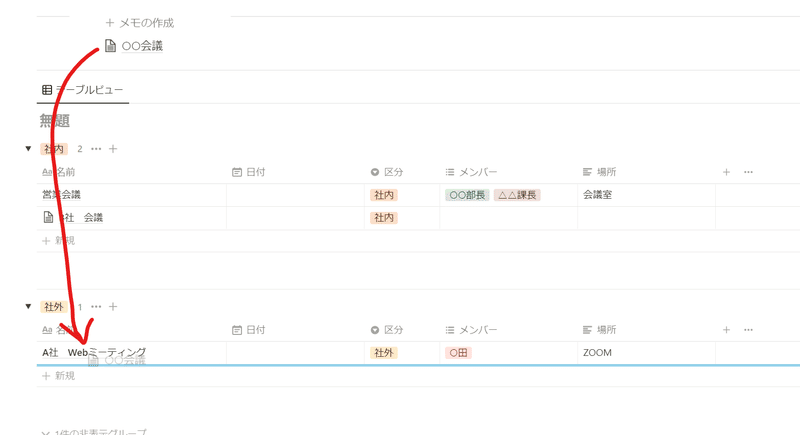
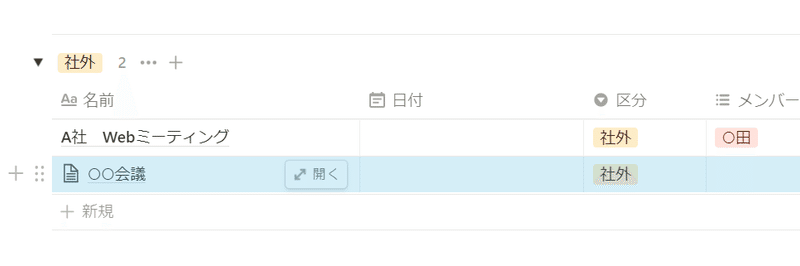
グループ化したプロパティを自動で設定することができます。
・・・というような、簡単なデータベースの仕組みでミーティングノートを作ってみました。
最後に
Notionの良さはデータベースをちょっとした工夫をすることで様々な管理方法をとることができます。
ただその箱を作ることにこだわりすぎて、肝心の中身を入れていくことを忘れることが多いんですよね・・・
せっかく作ったものはしっかり使っていかなければ・・・